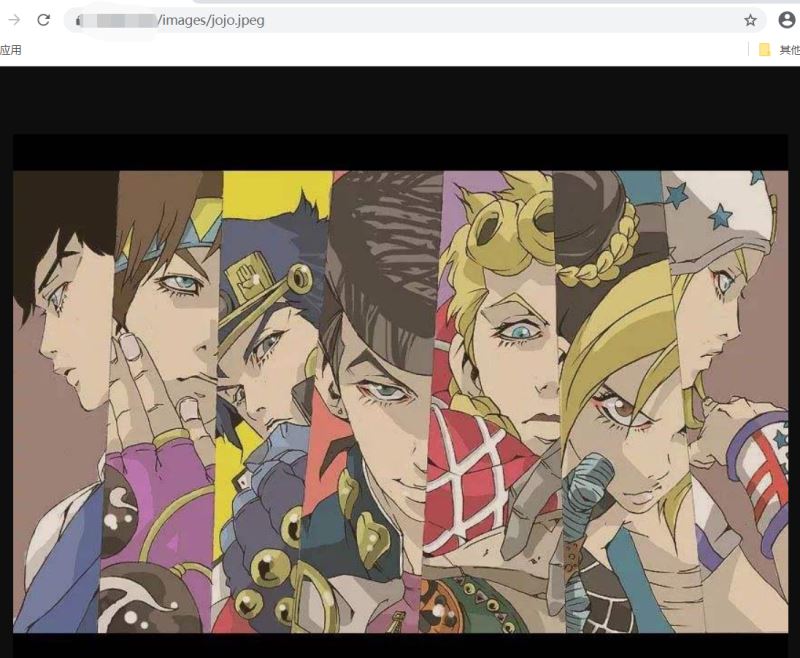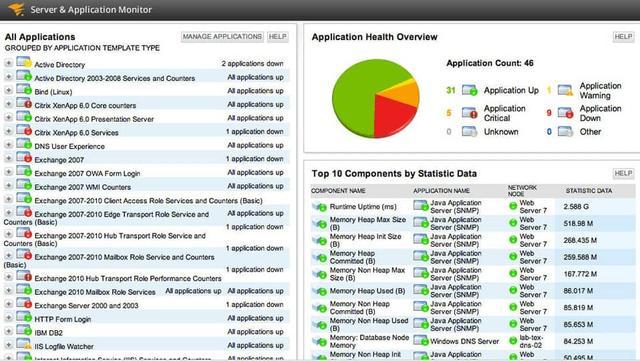前言
一般开发中,都会把图片上传到一个目录,然后将目录和文件名拼接存储在数据库中,但是,这种方法如果没弄好的话可能有一定的缺陷。
若项目搬迁,即时这台服务器本身还在用,存放在服务器的跟项目相关的图片也要跟着搬迁,同时还要修改代码,会造成较多麻烦。如果搭建一个专门存放图片的服务器,而且通过ftp传输,那么你的代码就不用改了。
关于docker和nginx的介绍和优点在这里就不展开了,网上博客和教程也有很多。
环境搭建
环境搭建有些模块可能不够详细,如果想知道更多的话可以查看其他资料,这里只是简单操作。
1、安装docker
yum install docker
2、拉取nginx镜像
docker pull nginx:1.16.0
1.16.0 是版本号,可以通过 docker search nginx 查询镜像;拉取其他镜像比如 tomcat、mysql 等同理。
3、创建主要文件,用于docker挂载
4、创建并运行nginx容器
|
1
2 |
docker run -d -p 80:80 -p 443:443 --name nginx-server -v /home/nginx/www:/usr/share/nginx/html
-v /home/nginx/conf/nginx.conf:/etc/nginx/nginx.conf -v /home/nginx/logs:/var/log/nginx nginx |
5、在宿主机上创建nginx的配置文件
在/home/nginx/conf 中新建文件 nginx.conf,并写入如下配置:
|
1
2
3
4
5
6
7
8
9
10
11
12
13
14
15
16
17
18
19
20
21
22
23
24
25
26
27
28
29
30
31
32
33
34
35
36
37
38
39
40
41
42
43
44
45
46
47
48 |
user root;
worker_processes 1;
error_log /var/log/nginx/error.log warn;
pid /var/run/nginx.pid;
events {
worker_connections 1024;
}
http {
include /etc/nginx/mime.types;
default_type application/octet-stream;
log_format main '$remote_addr - $remote_user [$time_local] "$request" '
'$status $body_bytes_sent "$http_referer" '
'"$http_user_agent" "$http_x_forwarded_for"';
access_log /var/log/nginx/access.log main;
sendfile on;
#tcp_nopush on;
keepalive_timeout 65;
#gzip on;
include /etc/nginx/conf.d/*.conf;
server {
listen 443 ssl;
server_name 你的 ip 地址或域名;
root /usr/share/nginx/html;
ssl_certificate 你的密钥.pem;
ssl_certificate_key 你的密钥.key;
ssl_session_timeout 5m;
ssl_session_cache shared:ssl:1m;
ssl_ciphers ecdhe-rsa-aes128-gcm-sha256:ecdhe:ecdh:aes:high:!null:anull:!md5:!adh:!rc4;
ssl_protocols tlsv1 tlsv1.1 tlsv1.2;
ssl_prefer_server_ciphers on;
# 跳转到8080端口,即我的tomcat容器,如果浏览器输入 https://ip/ 则跳转到tomcat容器(已经运行并映射端口号)
location / {
root /usr/share/nginx/html;
proxy_pass http://ip:8080/;
index index.html index.htm;
}
# 如果浏览器输入 https://ip/images/ 则对应宿主机上的 /home/nginx/www/images/ 因为前面已经挂载了,即宿主机某个目录和docker容器内的某个文件夹共享数据
# 要先在宿主机的 /home/nginx/www/ 中创建 images 目录
location ~ /images/ {
root /usr/share/nginx/html/;
}
}
server {
listen 80;
server_name 你的 ip 地址或域名;
rewrite ^ https://$host$1 permanent;
}
} |
这里面有关于ssl的配置,你需要先申请域名,然后搞个ssl证书,再进行配置,这里也不做详细介绍。
环境配置差不多完成,接下来安装 vsftpd 搭建 ftp
搭建ftp
安装vsftpd
yum -y install vsftpd
添加用户
useradd 自定义用户名
passwd 自定义密码
修改配置文件
vi /etc/vsftpd/vsftpd.conf
需要修改的地方如下:
# 配置文件默认为yes,即支持匿名访问,设置为不支持
anonymous_enable=no
# 在最后添加这两行
pasv_min_port=30000
pasv_max_port=30009
保存退出后设置用户访问权限
chown ftpadmin /home/nginx/www/image
chmod 777 -r /home/nginx/www/image
完事后测试一波,通过ftp上传后,通过浏览器https请求得到如下结果:
*补充一点:阿里云服务器的话记得配置安全组,将21号端口打开,以及443、80端口,还有30000-30009端口
java实现ftp传输
先在resource中创建 ftpresource.properties 文件,并写入参数
ftp_address=你的ip
ftp_port=21
ftp_username=用户名
ftp_password=用户密码
ftp_base_path=/home/nginx/www/images
image_base_url=https://域名/images/
之后写一个工具类,用于ftp传输
|
1
2
3
4
5
6
7
8
9
10
11
12
13
14
15
16
17
18
19
20
21
22
23
24
25
26
27
28
29
30
31
32
33
34
35
36
37
38
39
40
41
42
43
44
45
46
47
48
49
50
51
52
53
54
55
56
57
58
59
60 |
import org.apache.commons.net.ftp.ftp;
import org.apache.commons.net.ftp.ftpclient;
import org.springframework.beans.factory.annotation.value;
import org.springframework.context.annotation.propertysource;
import org.springframework.stereotype.component;
import java.io.*;
/**
* @author max
*/
@component
@propertysource("classpath:ftpresource.properties")
public class ftputil {
/**
* ftp_address: ftp 服务器ip地址
* ftp_port: ftp 服务器port,默认是21
* ftp_username: ftp 服务器用户名
* ftp_password: ftp 服务器密码
* ftp_base_path: ftp 服务器存储图片的绝对路径
* image_base_url: ftp 服务器外网访问图片路径
*/
@value("${ftp_address}")
private string ftp_address;
@value("${ftp_port}")
private integer ftp_port;
@value("${ftp_username}")
private string ftp_username;
@value("${ftp_password}")
private string ftp_password;
@value("${ftp_base_path}")
private string ftp_base_path;
@value("${image_base_url}")
private string image_base_url;
/**
* 上传图片
* @param inputstream 输入流
* @param name 文件名
* @return 图片 url
* @throws ioexception io异常
*/
public string uploadimage(inputstream inputstream, string name) throws ioexception {
ftpclient ftpclient = new ftpclient();
try {
system.out.println(ftp_address);
ftpclient.enterlocalpassivemode();
ftpclient.connect(ftp_address, ftp_port);
ftpclient.login(ftp_username, ftp_password);
ftpclient.changeworkingdirectory(ftp_base_path);
ftpclient.setfiletype(ftp.binary_file_type);
boolean issucceed = ftpclient.storefile(name, inputstream);
if (issucceed){
return image_base_url + name;
}
}catch (exception e){
e.printstacktrace();
}finally {
ftpclient.logout();
}
return image_base_url + "error";
}
} |
然后在service处理逻辑,此处只展示部分代码
|
1
2
3
4
5
6
7
8
9
10
11
12
13
14 |
@autowired
private ftputil ftputil;
@override
public int insertimg(multipartfile file) throws ioexception {
/*
1、获取上传的文件流 inputstream 以及文件名 getoriginalfilename
2、调用 ftputil 中的函数,将图片上传到图片服务器并返回 https 地址
3、若返回的是图片地址,则将其插入数据库
*/
inputstream inputstream = file.getinputstream();
string filename = file.getoriginalfilename();
string picurl = ftputil.uploadimage(inputstream, filename);
} |
就这样完事儿,以后客户端请求过来,通过ftp传输到服务器,然后将地址保存到数据库,前端只要获取了图片url就会显示。
总结
到此这篇关于docker搭建nginx图片服务器的文章就介绍到这了,更多相关docker搭建nginx图片服务器内容请搜索快网idc以前的文章或继续浏览下面的相关文章希望大家以后多多支持快网idc!
原文链接:https://www.cnblogs.com/lyuzt/p/12575390.html
相关文章
- 刀片服务器是什么 刀片服务器的主要特点 2025-05-27
- 利用FTP和计划任务自动备份网站数据和数据库 2025-05-27
- 服务器技术之硬件冗余技术 2025-05-27
- 服务器是租用还是服务器托管好? 2025-05-27
- 什么是DNS以及它如何影响服务器? 2025-05-27
- 2025-07-10 怎样使用阿里云的安全工具进行服务器漏洞扫描和修复?
- 2025-07-10 怎样使用命令行工具优化Linux云服务器的Ping性能?
- 2025-07-10 怎样使用Xshell连接华为云服务器,实现高效远程管理?
- 2025-07-10 怎样利用云服务器D盘搭建稳定、高效的网站托管环境?
- 2025-07-10 怎样使用阿里云的安全组功能来增强服务器防火墙的安全性?
快网idc优惠网
QQ交流群
-
2025-05-27 103
-
2025-05-27 67
-
2025-05-27 68
-
2025-05-26 79
-
2025-05-27 66